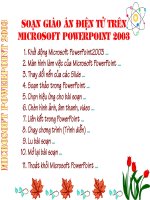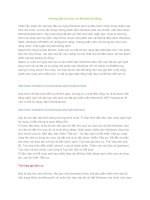Hướng dẫn tạo bản cài Window tự động
Bạn đang xem bản rút gọn của tài liệu. Xem và tải ngay bản đầy đủ của tài liệu tại đây (51.81 KB, 3 trang )
Hướng dẫn tạo bản cài Window tự động
Chắc hẳn phần lớn các bạn đều sử dụng Windows làm hệ điều hành chính trong chiếc máy
tính của mình, và chủ yếu dùng những phiên bản Windows (đĩa cài) chuẩn, mặc định được
Microsoft phát hành. Vậy nLite dùng để làm gì? Nói một cách ngắn gọn, nLite là chương
trình cho phép bạn tùy biến, hiệu chỉnh và tạo một phiên bản cài đặt hệ điều hành Windows
2000, Windows XP/2003 với những tính năng, những phần mềm và những tùy chọn của
riêng mình. Thật tuyệt vời phải không nào?
Ngoài tính năng cơ bản kể trên, nLite còn có một số tính năng đặc biệt khác như: cho phép
bạn tích hợp driver, các bản sửa lỗi, các miếng vá mới nhất của hệ điều hành, bỏ các thành
phần mà bạn không sử dụng.
Ngoài ra, nLite còn giúp bạn tạo ra các phiên bản Windows siêu nhỏ, bạn đã bao giờ nghĩ
rằng mình sẽ cài đặt và sử dụng một phiên bản Windows XP chỉ chiếm có 85MB dung
lượng ổ cứng chưa? Với nLite, mọi việc sẽ trở nên dễ dàng hơn bao giờ hết. Cuối cùng,
phiên bản nLite mới nhất nLite 1.4 đã có giao diện tiếng Việt. Bạn có thể tải miễn phí từ:
/>Quá trình cài đặt nLite diễn ra rất đơn giản, nhưng lưu ý một điều rằng, do nLite được viết
bằng ngôn ngữ C# nên bạn cần phải cài đặt gói phần mềm Microsoft .NET framework rồi
mới có thể sử dụng. Bạn Download tại:
/>Sau khi cài đặt, bạn khởi động chương trình nLite. Ở màn hình đầu tiên, bạn chọn ngôn ngữ
sử dụng, ở đây chúng ta chọn tiếng Việt.
Ở bước tiếp theo, nLite sẽ yêu cầu bạn chỉ đến thư mục có chứa bộ cài đặt Windows, bạn
chỉ việc trỏ đến thư mục đó và nLite sẽ tự động “nhận dạng” phiên bản Windows cũng như
kích thước của nó. Đến đây, bạn nhấn “Tiếp tục”. Tại đây, bạn có thể nhấn Tiếp tục hoặc
nhập file nlite.ini trong thư mục cài đặt của nLite đều được. Nhấn Tiếp tục. Kế đến là phần
lựa chọn các thao tác mà bạn sẽ tiến hành, gồm: Tích hợp gói dịch vụ, Tích hợp bản sửa
lỗi, Tích hợp trình điều khiển (driver), Loại bỏ thành phần, Thêm vào các bản vá (patches),
Tùy chọn và tinh chỉnh, cuối cùng là Tạo ảnh ISO có thể boot.
Ở đây, bạn có thể chọn một hay nhiều thao tác để thực hiện bằng cách nhấn vào các thao
tác, sau đó nhấn Tiếp tục.
Tích hợp gói dịch vụ:
Đây là một tùy chọn rất hay, nếu bạn vừa download được một gói phần mềm mới nào đó
trên trang Web của Microsoft, và muốn tích hợp vào bộ cài đặt Windows của mình, hãy chọn
chức năng này. Sau đó, chỉ cho nLite vị trí của gói dịch vụ, và nLite sẽ tự động thêm gói dịch
vụ vào, công việc tiến hành rất nhanh và hoàn tất khi có thông báo kết thúc.
Tích hợp sửa lỗi:
Tương tự như vậy, hiện nay rất nhiều trang Web cung cấp cho bạn các bản sửa lỗi của
Windows dưới dạng file download, bạn hãy tập trung chúng ở một nơi, và mở ra với nLite,
chương trình sẽ tự động nhận và cung cấp tên bản sửa lỗi, ngày phát hành cùng các thông
tin liên quan.
Sau khi đưa vào, bạn nhấn Tiếp tục để hoàn tất quá trình tích hợp bản sửa lỗi.
Tích hợp trình điều khiển:
Đây là một thao tác rất giống với thao tác tích hợp trình sửa lỗi, bạn cần chỉ ra chỗ bạn cất
các driver (của card mạng, chipset, card sound, card VGA...) cho nLite, nó sẽ tự động tích
hợp vào bản cài đặt, và sau này, bạn chỉ cần cài đặt hệ điều hành mà không cần phải cài
đặt thêm bất kỳ trình điều khiển nào nữa (nếu không có sự thay đổi nào về phần cứng).
Loại bỏ thành phần:Đây có lẽ là tính năng rất hay mà nLite cung cấp cho chúng ta. Từ đây,
ta có thể tạo ra một phiên bản Windows không có Paint, không có Calculator hay không có...
gì hết! Bạn chỉ việc chọn từng phần như Applications, Driver hay Languages... và đánh dấu
vào những thành phần mà bạn không muốn nó có mặt trong bộ cài đặt của mình.
Cài đặt tự động:
Khi đã có một phiên bản hệ điều hành Windows của riêng mình trong tay, thực sự rất bực
mình nếu bạn vẫn phải ngồi theo dõi quá trình cài đặt diễn ra để điền CD-Key, để nhập các
thông tin cá nhân... Thấu hiểu được “nỗi niềm” của bạn, nLite cung cấp cho bạn chức năng
cài đặt tự động, tức là, từ đầu tới cuối, mọi thông tin, thông số của bạn sẽ được điền một
cách tự động, và bạn chỉ phải bỏ thời gian một lần để điền nó trong nLite.
Hầu hết, mọi thông tin trong quá trình cài đặt đều có ở đây. Một số phần như CD-Key, tên
người sử dụng, mật khẩu, nhóm làm việc, tên máy... bạn phải điền vào. Ngoài ra, còn có
một số tùy chọn khác giúp bạn có thể hiệu chỉnh phiên bản cài đặt, những tùy chọn này có
thể để nguyên.
Patches:Đây là phần tùy chọn cho phép bạn thay đổi những thông số đặc biệt, mà sau này
bạn không thể thay đổi trong Registry của hệ điều hành được. Đây là phần dành cho những
bạn thích “vọc” và có sự hiểu biết khá sâu về hệ điều hành, còn không, bạn hãy để nó yên.
Tùy chọn và tinh chỉnh:
Đây cũng là phần hay và cũng làm bạn mất nhiều thời gian nhất để khám phá Windows. Từ
tên thư mục, vị trí đặt Documents and Settings, các dịch vụ của Windows..., có thể nói là
gần như với toàn bộ các thành phần của hệ điều hành, bạn đều có thể sửa đổi, tinh chỉnh
tại đây.
Tạo đĩa cài đặt:
Đây là bước cuối cùng, kết thúc toàn bộ quá trình... vọc của bạn. Ở bước này, bạn cũng
không phải làm gì nhiều ngoài việc nhập một số thông tin theo ý thích.
Nếu bạn không có nhiều thời gian, hẳn nLite sẽ giúp bạn tiết kiệm một lượng thời gian
không nhỏ của quá trình cài đặt hệ điều hành. Nếu có thêm thời gian, hãy thử khám phá mọi
ngõ ngách của hệ điều hành Windows và tự tạo cho mình một bản Windows phù hợp với
bạn nhất, nhỏ nhất và đừng quên cài một máy ảo (virtual machine) để “hưởng thụ” và kiểm
tra thành quả mà mình vừa tạo ra nhé!